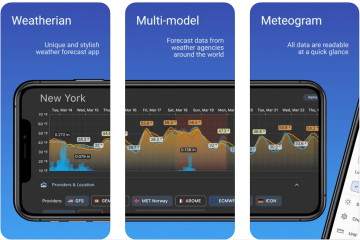Nagtatampok ang post na ito ng mga solusyon upang ayusin ang 0x80040610; Ang mensaheng ipinapadala ay lumampas sa laki ng mensahe error sa Outlook. Isa itong error sa Send/Receive na nangyayari kapag ang laki ng isang email message ay lumampas sa limitasyon na itinakda ng email server o service provider. Sa kabutihang palad, maaari mong sundin ang ilang simpleng mungkahi upang ayusin ito.
Ayusin ang 0x80040610, Ang mensaheng ipinapadala ay lumampas sa error sa laki ng mensahe sa Outlook
Upang ayusin ang Magpadala/Tumanggap ng error 0x80040610 sa Outlook, sundin ang mga mungkahing ito:
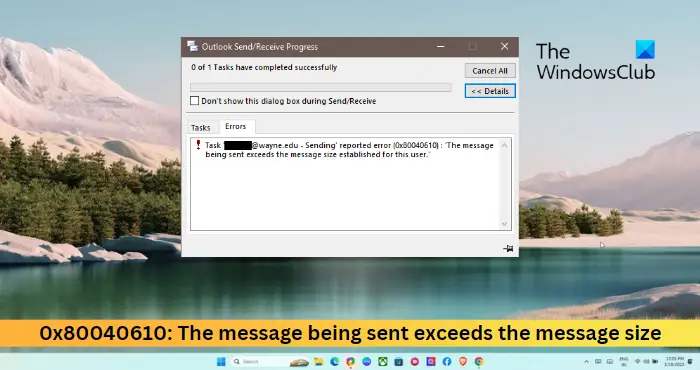 Gamitin ang Outlook Inbox ToolBaguhin ang Mga Setting ng Outlook AccountTaasan ang Limitasyon sa Laki ng AttachmentBuksan ang Outlook sa Safe ModePansamantalang I-disable ang Antivirus at VPN SoftwareRepair Outlook
Gamitin ang Outlook Inbox ToolBaguhin ang Mga Setting ng Outlook AccountTaasan ang Limitasyon sa Laki ng AttachmentBuksan ang Outlook sa Safe ModePansamantalang I-disable ang Antivirus at VPN SoftwareRepair Outlook
Ngayon, tingnan natin ang mga ito nang detalyado.
1] Gamitin ang Outlook Inbox Tool
Dahil ang error code 0x80040610 ay isang error sa pagpapadala/pagtanggap, maaaring maging sanhi ito ng mga corrupt na file ng data ng Outlook. Para ayusin ito, patakbuhin ang Inbox Repair tool, dahil maaari nitong i-scan ang mga file ng data. Narito kung paano mo ito magagamit:
Mag-navigate sa folder ayon sa iyong bersyon ng Outlook.2021/19: C:\Program Files (x86)\Microsoft Office\root\Office192016: C:\Program Files (x86)\Microsoft Office\root\Office162013: C:\Program Files (x86)\Microsoft Office\Office152010: C:\Program Files (x86)\Microsoft Office\Office142007: C:\Program Files (x86)\Microsoft Office\Office12Ilunsad ang EXE file, piliin Mag-browse para sa.pst file na gusto mong i-scan, at mag-click sa Start. Kung may lalabas na anumang error sa scan, mag-click sa Ayusin upang ayusin ang mga ito.
2] Baguhin ang Mga Setting ng Outlook Account
Susunod, baguhin ang iyong Mga Setting ng Outlook Account dahil maaaring ito ang dahilan ng 0x80040610 , Ang mensaheng ipinapadala ay lumampas sa laki ng mensaheng error na nangyari. Ganito:
Buksan Outlook at mag-navigate sa File > Mga Setting ng Account. Mag-click sa Email tab at mag-double click sa iyong email account upang baguhin/tingnan ang mga setting nito. Suriin kung naitakda mo ang tamang mga pangalan ng Papasok at Papalabas na Server sa mga kaukulang kahon. Ngayon i-click ang Higit pang Mga Setting at maglagay ng checkmark sa kaukulang kahon sa Palabas Server tab.Mag-navigate sa Palabas na Server tab at tingnan ang Ang aking papalabas na server (SMTP) ay nangangailangan ng pagpapatunay opsyon. Mag-click sa OK kapag tapos na, i-restart ang Outlook, at tingnan kung naayos na ang error.
3] Taasan ang Limitasyon sa Laki ng Attachment
Dahil ang error na 0x80040610 ay nagpapahiwatig na ang mensaheng ipinapadala ay lumampas sa laki ng mensahe, maaaring makatulong ang pagtaas ng limitasyon sa laki ng attachment. Magagawa mo ito sa pamamagitan ng paggawa ng ilang pagbabago sa editor ng Registry. Ganito:
Pindutin ang Windows + R upang buksan ang Run, i-type ang regedit, at pindutin ang Enter. Kapag bumukas ang Registry Editor, mag-navigate sa sumusunod na landas. Manu-manong gumawa ng isa kung wala ito.HKEY_CURRENT_USER\Software\Microsoft\Office\16.0\Outlook\PreferencesGumawa ng bagong DWORD (32-bit) Value sa kanang pane at pangalanan itong MaximumAttachmentSize.I-double-click ang bagong likhang value at itakda ang value data sa pinapayagang laki ng attachment. Halimbawa, itakda ang 0 para sa walang limitasyon at 30720 para sa isang 30-MB na limitasyon. Mag-click sa OK sa sandaling tapos na upang i-save ang mga pagbabago.
Maaari lamang itong gumana kung pinapayagan din ng email provider ng receiver ang mga attachment ng mga sukat na ito; kung hindi, habang maaaring iwan ka ng email, maaaring tanggihan ito ng email provider ng tatanggap at babalik ang email.
4] Buksan ang Outlook sa Safe Mode
Ang maling pag-configure ng mga setting at mga naka-install na driver ay kadalasang maaaring mag-malfunction ng Outlook. Ang pagpapatakbo ng Outlook sa safe mode ay tatakbo kung gumagamit ng limitadong mga file at driver. Ganito:
Pindutin nang matagal ang CTRL, pagkatapos ay i-double click ang Outlook.exe icon ng app. Itatanong na ngayon ng isang prompt, “Ikaw ba gusto mong simulan ang Outlook sa Safe mode?”; i-click ang Oo.Piliin ang iyong Pangalan ng Profile sa Outlook sa susunod na screen at i-click OK. Magbubukas na ngayon ang Outlook sa Safe Mode. Kung ang error na 0x80040610, Ang mensaheng ipinapadala ay lumampas sa laki ng mensahe, ay hindi nangyari sa safe mode, ang isa sa mga Add-in ay maaaring nagdudulot ng error. Kung ganoon, huwag paganahin ang Outlook add-in.
5] Pansamantalang I-disable ang Third-Party Antivirus
Ang third-party na antivirus software ay minsan ay maaaring magdulot ng mga pagkaantala sa Outlook. Ang pansamantalang hindi pagpapagana ng antivirus ay makakatulong na ayusin ang mensaheng ipinapadala na lampas sa error sa laki ng mensahe.
6] Ayusin ang Outlook
Kung wala sa mga suhestyong ito ang makakatulong, ayusin ang Outlook app. Ganito:
Pindutin ang Windows Key + I upang buksan Mga Setting at mag-navigate sa Apps > Apps & Features. Mag-click sa produkto ng opisina gusto mong ayusin dito at piliin ang Baguhin. I-click Online na Pag-aayos at sundin ang mga tagubilin sa screen.
Basahin: Error sa Outlook 0x800CCCDD, Isinara ng iyong IMAP server ang koneksyon
Paano ko aayusin ang error code 0x80040610?
Upang ayusin ang error na 0x80040610, dagdagan ang limitasyon sa laki ng attachment at gamitin ang Outlook Inbox Tool. Gayunpaman, kung hindi iyon makakatulong, baguhin ang mga setting ng Outlook account at patakbuhin ang Outlook sa Safe Mode.
Paano ko susuriin ang aking storage ng Outlook?
Upang suriin ang iyong Outlook mailbox storage, piliin Mga Setting > Tingnan ang lahat ng mga setting ng Outlook. Dito, mag-navigate sa General at piliin ang Storage.